Maison >Problème commun >Tutoriel étape par étape sur la façon de désactiver les mises à jour du système Win10
Tutoriel étape par étape sur la façon de désactiver les mises à jour du système Win10
- WBOYWBOYWBOYWBOYWBOYWBOYWBOYWBOYWBOYWBOYWBOYWBOYWBavant
- 2023-07-08 15:57:141785parcourir
L'outil de mise à jour automatique du système Microsoft peut corriger les vulnérabilités du système, mettre à niveau les pilotes et garantir la sécurité et la stabilité du système. Mais la mise à jour automatique du système win10 nous pose beaucoup de problèmes. L'éditeur va maintenant partager avec vous le tutoriel sur les étapes pour arrêter la mise à jour du système win10, apprenons ensemble.
1. Appuyez sur les touches "win" + "R" du clavier pour afficher la fenêtre d'exécution, entrez la commande "services.msc", et enfin cliquez sur "OK".
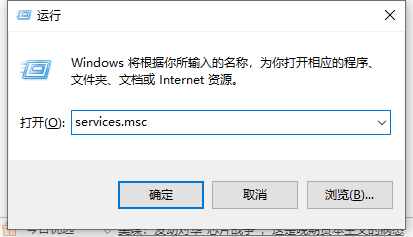
2. Ouvrez maintenant l'interface de service de l'ordinateur, recherchez et double-cliquez sur l'option "Windows Update".
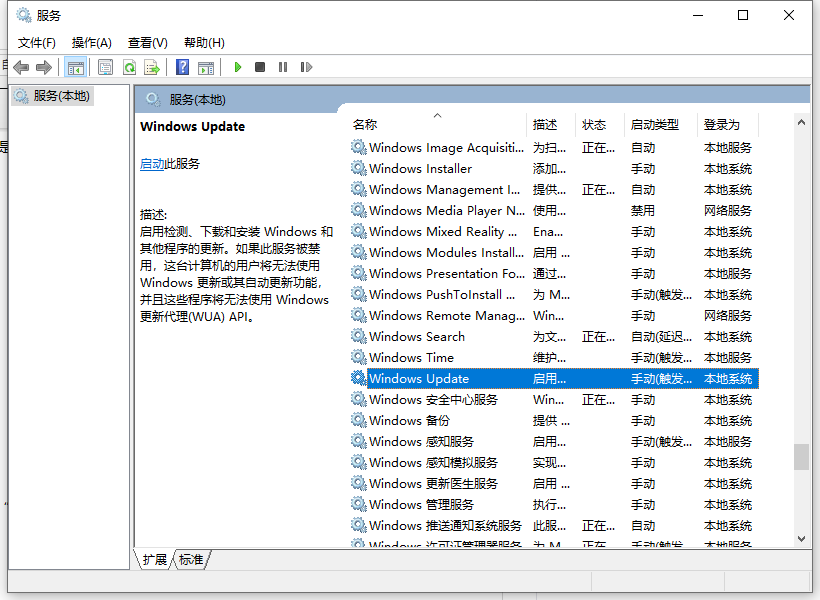
3. L'ordinateur affichera la fenêtre des propriétés de Windows Update, changera le « Type de démarrage » en « Désactivé », changera l'état du service en « Arrêter » et enfin cliquera sur « OK ».
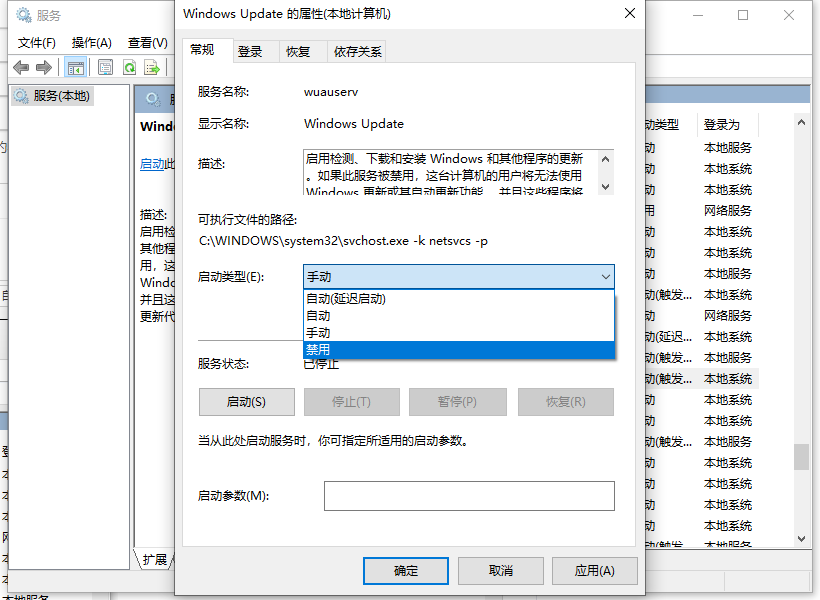
Ce qui précède est un tutoriel étape par étape sur la façon de désactiver la mise à jour du système Win10. J'espère que cela pourra aider tout le monde.
Ce qui précède est le contenu détaillé de. pour plus d'informations, suivez d'autres articles connexes sur le site Web de PHP en chinois!

